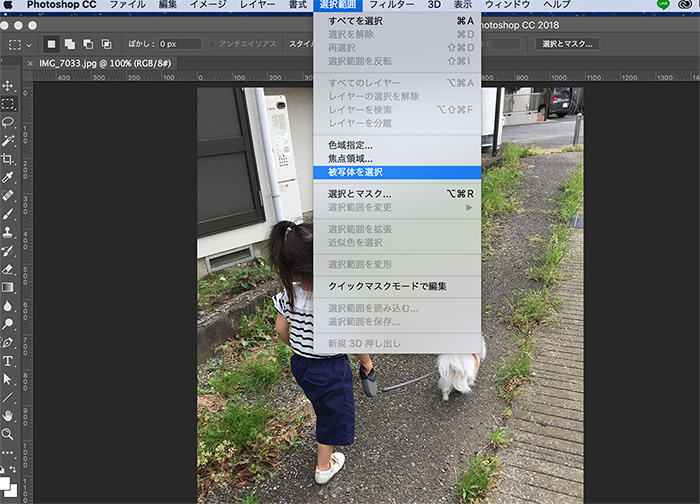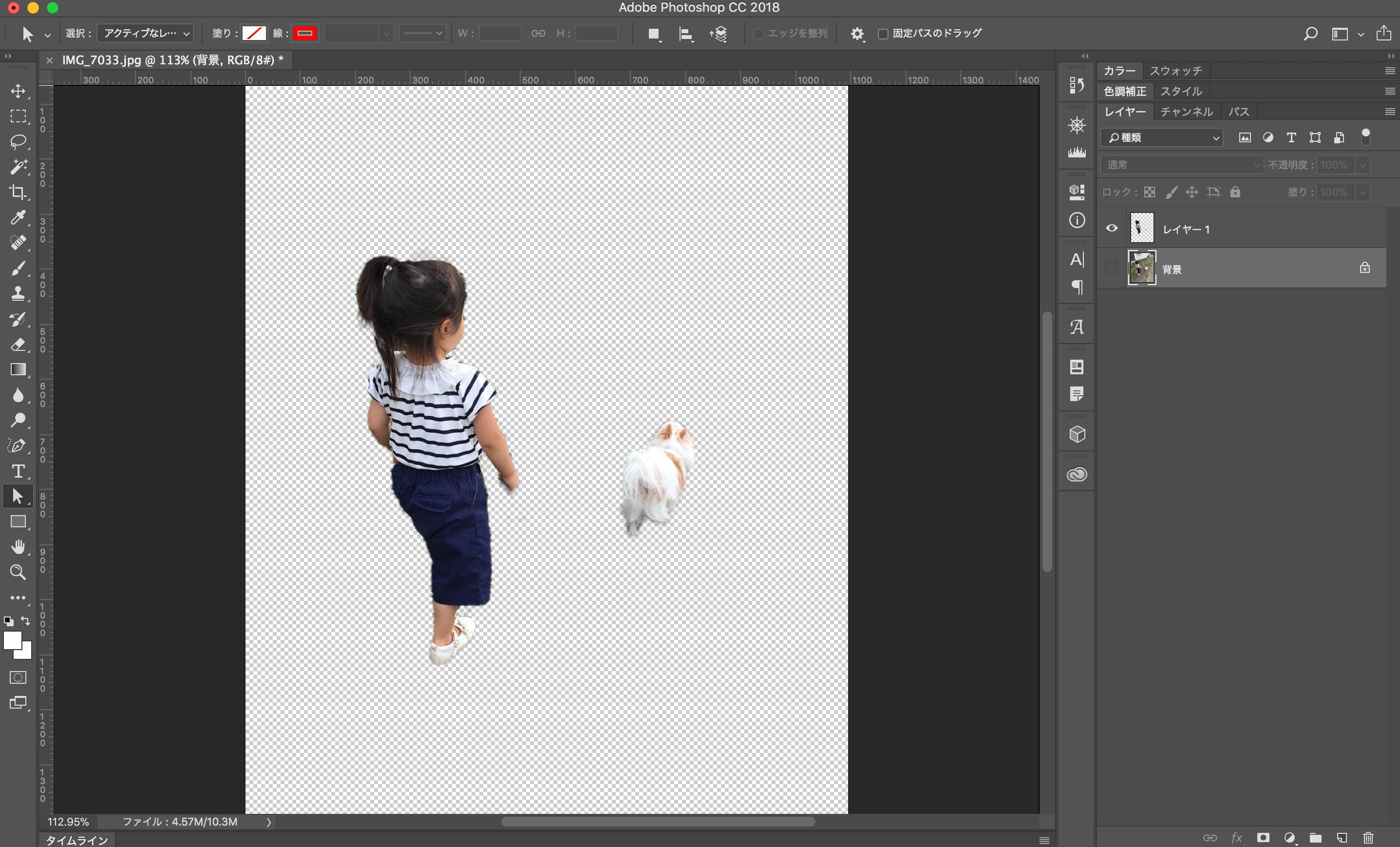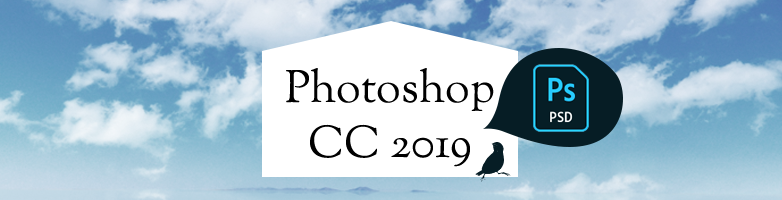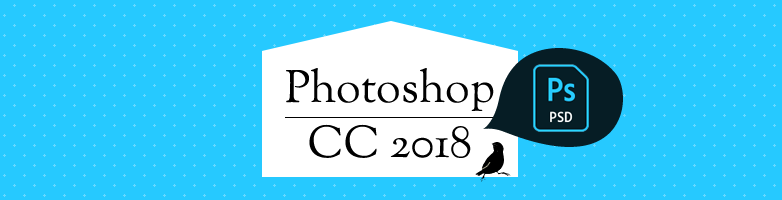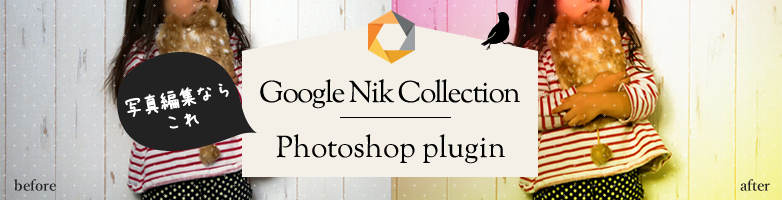2018.06.04

時短!Photoshopで簡単画像切り抜き作業!
こんにちは。
MaromaroのChieです。
Photoshopでの人物画像や商品画像の切り抜き作業・・・
丁寧にやればやるほど時間のかかる部分ですが、時短できたら作業効率もアップして最高ですよね!
今回は「画像の切り抜きを時短したい!」をテーマにPhotoshop CC 2018での写真・画像の時短切り抜きについてご紹介!
Adobe Sensei | AI(人工知能)による切り抜き判断
前回、「Photoshop CC 2018の手ぶれ補正がすごい!」をご紹介しましたが、実はPhotoshop CC 2018にはまだまだすごい機能があるのです!
それが、Photoshop CC 2018のアップデートで追加された「Adobe Sensei | AI(人工知能)による切り抜き判断」
切り抜き作業といえば、今までは
選択ツールでちまちま選択したり・・・
自動選択ツールで選択してみたり(メリハリのある画像だと使える)・・・
時間のかかる作業でした。
でもPhotoshop CC 2018に追加された「被写体を選択」機能を使うとAdobe Sensei | AI(人工知能)が自動判断して被写体を選択してくれます。
使い方
まずは、Photoshop CC 2018のアップデートを2017年から行っていない場合はアップデートしてください。
ツールバーの[選択範囲]→[被写体を選択]をクリック
もしくは、
クイック選択ツール、自動選択ツールを使用中にオプションバーにある「被写体を選択」をクリック
上記の方法だけで簡単に切り抜く範囲をAIが自動判定してくれます!
まだちょっと判定があまい部分もありますが、割と狙った感じで判定してくれます。
今回は、チワワが判定されなかったのでチワワ部分のみ手動で選択し、切り抜きました。
あとは、切り抜いた画像を使用して加工したり、ページに合わせて調整するのみです!
今回は、ブログ用にとくの意味のない壮大なファンタジーお散歩画像に加工してみました(笑)
ちなみに加工には、以前ご紹介しました「写真編集ならこれ!PhotoshopプラグインGoogle Nik Collection」を使用しています。
まとめ
まだ少し判定の甘いAdobe Sensei | AI(人工知能)による切り抜き判断ですが、ポイントはAIが判断しているとうこと!
Adobe Sensei | AI(人工知能)が進化すればするほど切り抜き判定も詳細になっていくと思うので、これからの進化が楽しみです。
割と単純な画像であれば瞬時に切り抜いてくれるので時短にも繋がるはずなのでおすすめです!